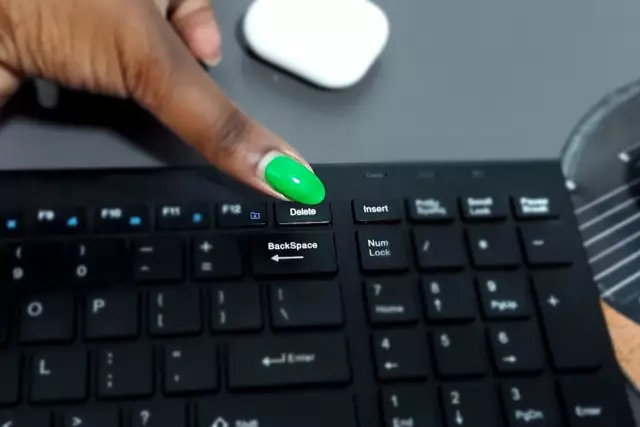Při stahování zahraničních filmů v nich často najdete několik zvukových stop s překlady do různých jazyků i s původním zvukem. Dokonce se stává, že u jednoho filmu existuje několik verzí překladu do ruštiny.

Nezbytné
- - počítač;
- programy pro střih videa.
Instrukce
Krok 1
Použijte MKVtoolnix k odstranění zvukové stopy ze souboru mkv bez ztráty kvality videa. Spusťte aplikaci, otevřete videosoubor pomocí příkazu nabídky „Soubor“- „Otevřít“, poté vyberte složku a vyberte požadovaný film. Vybrané video se zobrazí v okně programu.
Krok 2
Přejděte do okna Stopy, kapitoly a remorkéry, zrušte zaškrtnutí políček vedle komponent, které chcete odebrat. Po odebrání zvukové stopy z videa uložte soubor pomocí příkazu Procházet v okně Výstupní název souboru a poté klikněte na tlačítko Spustit muxování. Počkejte, až se proces dokončí, a ukončete program.
Krok 3
Pomocí programu Avidemux odeberte zvukovou stopu z video souboru avi. Spusťte v programu Virtual Dub Mod, poté přetáhněte požadovaný soubor do okna aplikace, spusťte příkaz Streams - Stream list, poté levým tlačítkem myši vyberte stopu, kterou chcete odstranit, a klikněte na tlačítko Zakázat. Poté klikněte na „OK“. Uložte soubor v režimu kopírování Direct stream. Ukončete program.
Krok 4
Odeberte zvukovou stopu z videa pomocí programu Mkvmerge GUI, můžete si ji stáhnout z oficiálních stránek bunkus.org/videotools/mkvtoolnix. Načtěte zdrojový soubor do aplikace, promíchejte jej do formátu mkv, aniž byste změnili nastavení. Poté postupujte podle odkazu smlabs.net/tsmuxer.html, stáhněte si nejnovější verzi nástroje tsMuxer.
Krok 5
Spusťte jej a otevřete výsledný soubor mkv v okně programu. Dále ponechte zaškrtávací políčka vedle zvukových stop. Nastavte přepínač vedle příkazu Demux. Začněte demuxovat. Ukončete program a vymažte původní soubor. Ve výsledku máte dva nebo více zvukových souborů. Zjistěte, který z nich potřebujete.
Krok 6
Spusťte Virtual Dub, načtěte do něj zdrojový soubor ve formátu *.avi, proveďte příkaz Video - Direct stream copy, pak Audio - Audio z jiného souboru … a zadejte požadovaný zvukový soubor získaný pomocí předchozího kroku. Dále klikněte na příkaz Uložit jako Avi v nabídce Soubor. Ve výsledku budou všechny zvukové stopy nahrazeny tou, kterou jste vybrali.